本文記錄了Ubuntu 18.04下VMware Tools安裝配置圖文教程,供大家參考,具體內容如下
1.打開虛擬機VMware Workstation,啟動Ubuntu系統,菜單欄 - 虛擬機 - 安裝VMware Tools,不啟動Ubuntu系統是無法點擊“安裝VMware Tools”選項的,如下圖:
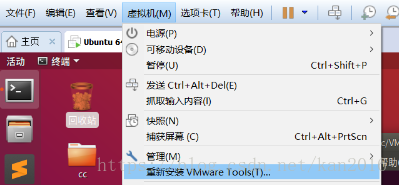
2.等待幾分鐘會發現ubuntu桌面多了VMware Tools鏡像,點擊它,其里面有一個VMwareTools…tar.gz文件
3.接下來我們把VMwareTools…tar.gz文件提取到某個目錄下,如下圖,我提取到桌面剛剛新建的一個目錄下:
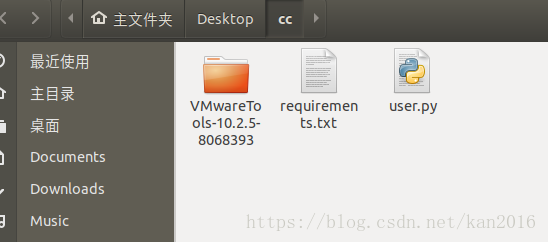
4.安裝tools,根據其提示輸入yes/no,直到出現Enjoy, –the VMware team如下圖,就表示安裝成功了,然后手動重啟虛擬機
cd VMwareTools-10.2.5-8068393/
cd vmware-tools-distrib/
ls

切換為sudo用戶
sudo su
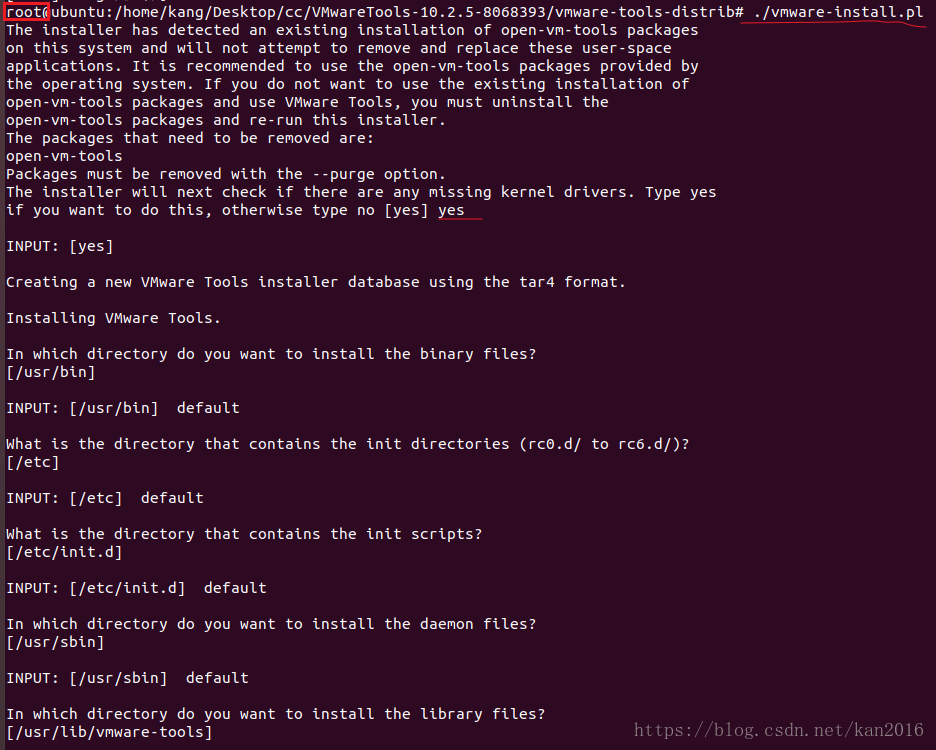

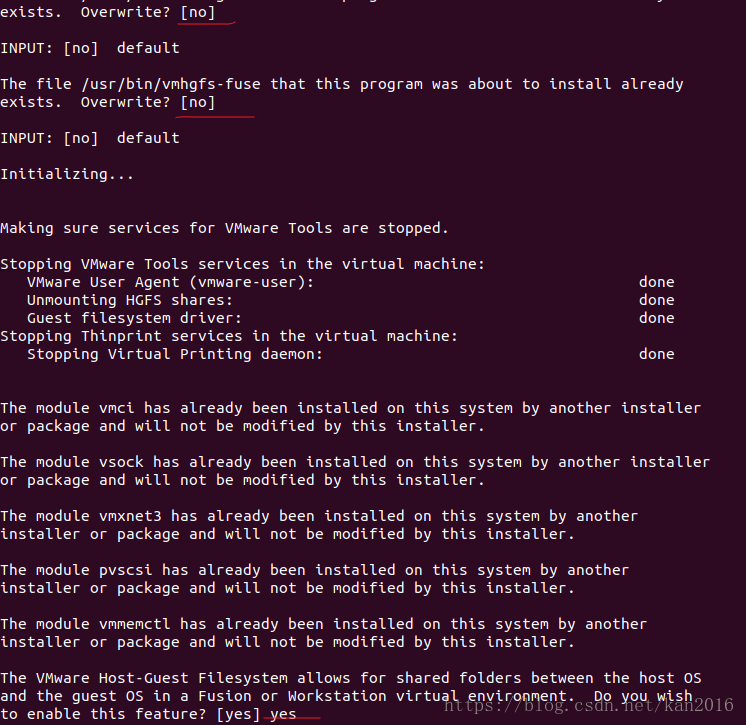
安裝了VMware Tools后,虛擬機與主機可以通過“拖拽”來對傳文件。
以上就是本文的全部內容,希望對大家的學習有所幫助,也希望大家多多支持腳本之家。